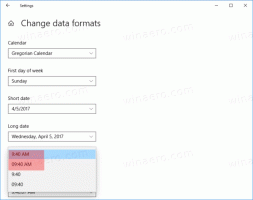Tasti di scelta rapida utili per le note adesive in Windows 10
Microsoft ha rilasciato l'app Sticky Notes versione 3.0 per tutti con l'aggiornamento di aprile 2018 (versione 1803) o successiva. La tanto attesa versione 3.0 di Sticky Notes offre la possibilità di sincronizzare (e eseguire il backup) delle note sui dispositivi Windows, insieme a molte altre fantastiche funzionalità. Oggi vorrei condividere l'elenco dei suoi tasti di scelta rapida che puoi utilizzare per risparmiare tempo.
Annuncio
Se non hai familiarità con la terza versione dell'app Sticky Notes, ecco le sue caratteristiche principali:
- Sincronizza (e esegui il backup) delle tue note sui tuoi dispositivi Windows.

- Se hai molte note, il tuo desktop può diventare un po' affollato! Stiamo introducendo una nuova casa per tutti i tuoi appunti. Puoi scegliere quali note attaccare sul desktop o riporle e ritrovarle facilmente con la ricerca.

- Prima che arrivasse tutto il bel sole, abbiamo incanalato la nostra energia oscura in una nota a tema scuro: Charcoal Note.

- Cancellare le attività è meglio che eliminarle! Ora puoi modellare la tua nota con la nuova barra di formattazione.

- Potresti notare che Sticky Notes funziona molto più velocemente, il che è completamente intenzionale.
- Abbiamo applicato così tanto smalto che l'app inizia a sembrare un pony luccicante!

- Miglioramenti drastici sull'essere più inclusivi:
- Utilizzo di tecnologie assistive e narratore.
- Navigazione da tastiera.
- Utilizzo di mouse, tocco e penna.
- Alto contrasto.
Ecco l'elenco dei tasti di scelta rapida che puoi utilizzare in Sticky Notes.
Tasti di scelta rapida utili per le note adesive in Windows 10
| Ctrl + n | Nuova nota |
| Ctrl + W | Chiudi la finestra della nota |
| Ctrl + io | Corsivo |
| Ctrl + tab | Finestra successiva |
| Ctrl + D | Elimina nota |
| Ctrl + X | Tagliare |
| Ctrl + tu | Sottolineare |
| Ctrl + Z | Disfare |
| Ctrl + C | copia |
| Ctrl + V | Impasto |
| Ctrl + F | Ricerca |
| Ctrl + UN | Seleziona tutto |
| Ctrl + sì | Rifare |
| Ctrl + B | Grassetto |
| Ctrl + Spostare + l | Attiva/disattiva punto elenco |
| Ctrl + T | barrato |
| Ctrl + Spostare + tab | Finestra precedente |
Questo è tutto.